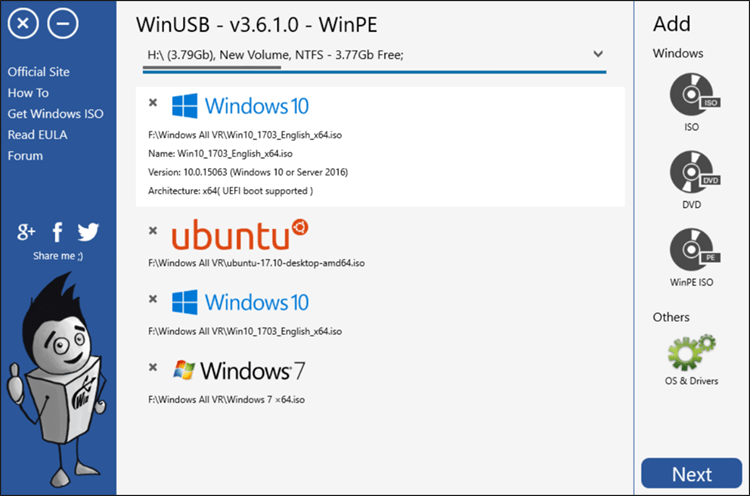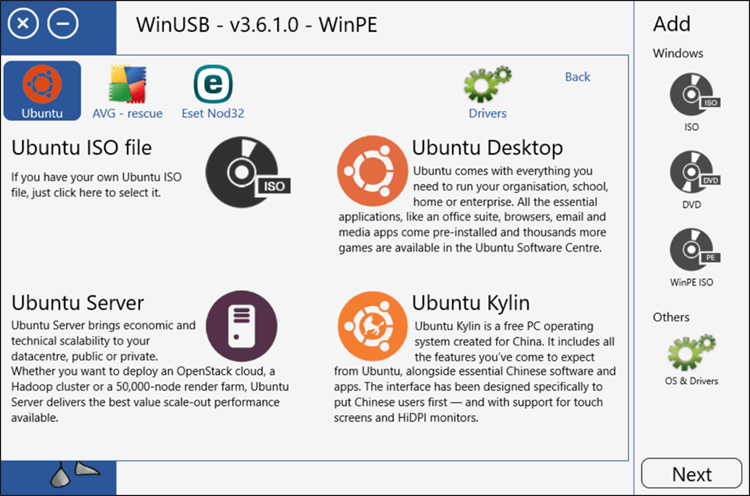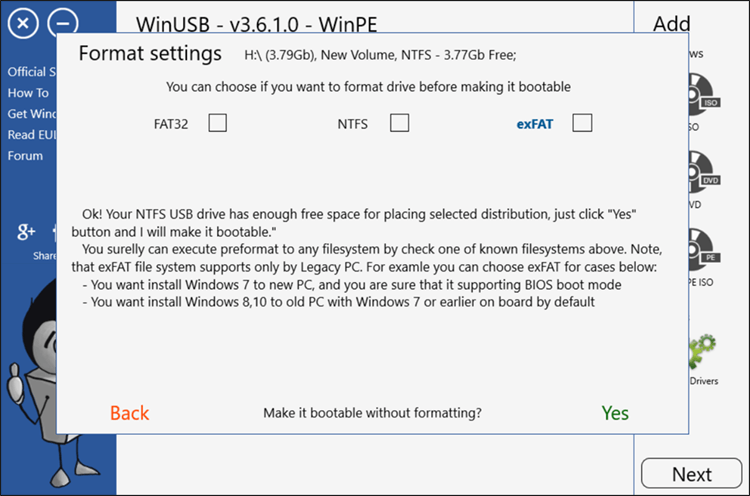كيفية حرق ويندوز على فلاشة بدون عمل فورمات او حذف الملفات من عليها
إذا كان لديك نسخة ويندوز ISO وتريد تثبيتها على أي حاسوب، فستحتاج إلى حرق ويندوز على فلاشة اولاً. وإليك كيف تقوم بذلك بأسهل طريقة مع الاحتفاظ بملفاتك عليها.
حرق ويندوز على فلاشة بدون فورمات
عندما تريد تثبيت ويندوز على الكمبيوتر، فلا يوجد أسهل من استخدام الفلاشة بعد حرق النسخة عليها بأي برنامج من برامج حرق اكثر من ويندوز على فلاشة. لكن المشكلة قد تكون الحاجة إلى عمل تهيئة Format اولاً للفلاشة قبل تنفيذ عملية حرق النسخة، إذا كنت تنزعج من هذا الامر، فهذا الموضوع لك، حيث نتعرف على طريقة تُمكنك من حرق ويندوز على فلاشة بدون حذف الملفات عليها وذلك بإستخدام برنامج WinUSB.
قد يهمك ايضاً: عمل فلاشة Windows To Go لتشغيل ويندوز على فلاش ميموري بدون تثبيت!
مميزات برنامج WinUSB
سنستخدم برنامج WinUSB المجاني والبسيط والمحمول أي لا يحتاج تثبيت على الجهاز ليعمل. هذا البرنامج يسمح لك بحرق أي نسخة ISO أو DVD على أي قرص تخزين محمول كالفلاشة أو حتى الـ SD Card، سواء كانت نسخة ويندوز أو قرص إنقاذ أو قرص تثبيت تعريفات أو نسخة أوبونتو حتى. وفيما يلي ملخص سريع بأبرز مميزاته:
- إمكانية عمل فلاشة متعددة الاقلاع لحرق اكثر من نسخة على فلاشة واحدة.
- إمكانية حرق أي نظام تشغيل وأي قرص بسهولة.
- عدم الحاجة لعمل فورمات للفلاشة.
- دعم الإقلاع تحت وضع UEFI بيوس.
- استخدامه سهل ولا يحتاج شرح معقد.
( تحميل البرنامج )
كيفية إستخدام برنامج WinUSB لعمل فلاشة مالتى بوت
بعد تحميل برنامج WinUSB لن تحتاج تثبيته، بل مجرد ضغطتين عليه ملف التشغيل ستظهر لك الواجهة الرئيسية على الشاشة أمامك مباشرةً فتستطيع من خلالها التحكم فى البرنامج. ولكن قبل أي شيء يجب أن تقوم بتوصيل الفلاشة أو قرص التخزين الذي يتم حرق النسخة عليها ثم تحديده من الصفحة الرئيسية للبرنامج للاعتماد عليه فى عملية الحرق. بعد ذلك تابع الخطوات الآتية لمعرفة كيفية استخدامه:
- يمكنك الضغط على ISO أو DVD من الجانب الأيمن.
- ثم تحديد نسخة الويندوز حسب صيغة الملف من جهازك.
- إذا كنت تريد حرق قرص غير الويندوز فأضغط على OS & Drivers.
- ثم حدد نوع النسخة هل هي توزيعة لينكس أم قرص إنقاذ أم قرص تثبيت تعريفات.
- واخيراً، اختار الملف من الجهاز ليتعرف عليه البرنامج.
وبعد أن يتم إضافة النسخة إلى البرنامج، تستطيع وبكل سهولة إضافة نسخ آخري لحرقها على نفس الفلاشة، فيمكنك إضافة عدد لا محدود من النسخ طالما أن الفلاشة بها حجم يسع لهذه النسخ.
وعندما تنتهي من ذلك، أضغط على زر Next أسفل اليمين لتظهر لك نافذة Format settings. ولاحظ بالأسفل، ستظهر لك جملة “Make it bootable without formatting” فالبرنامج سيقوم بحرق النسخة/النسخ على الفلاشة جانباً إلى جنب ملفاتك المخزنة عليها فلن يتم حذفها. فأضغط على Yes لتبدأ عملية الحرق مباشرةً، وهذا سيستغرق وقت طويل. لذا تحلي بالصبر لحين تظهر لك رسالة Finished حيث تم بذلك الانتهاء من عملية الحرق.